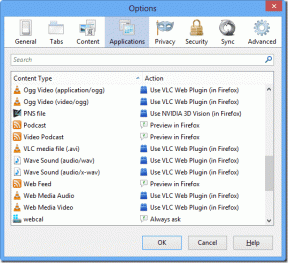Spotify Premium'un Akıllı Telefonlarda Çevrimdışı Çalışmamasına İlişkin 10 Düzeltme
Çeşitli / / December 04, 2023
Spotify Premium kullanıcıları, reklamsız dinleme, yüksek müzik kalitesi, çevrimdışı dinleme vb. gibi özel avantajlara sahip olur. Ancak Spotify Premium'un çevrimdışı çalışmadığı zamanlar da olabilir. Bu sizin de başınıza geldiyse, Android veya iOS cihazınızda bu sorunu gidermenize yardımcı olacak 10 yolu incelerken okumaya devam edin.

Şarkıları çevrimdışı olarak indirme ve dinleme yeteneği, özellikle seyahat ediyorsanız veya bölgenizde sık sık bağlantı sorunları yaşıyorsanız faydalıdır. Bu, aboneliğe sahip olmanıza rağmen Spotify Premium'un çevrimdışı çalışmaması durumu daha da sinir bozucu hale getiriyor. Öyleyse bu sorunu çözelim ve Spotify'ınızı tekrar çalışır hale getirelim.
1. Abonelik Durumunuzu Kontrol Edin
Spotify'da çevrimdışı dinlemek için premium planlardan herhangi birine abone olmanız gerekir. Bu sorunu çözmeye başlamadan önce Spotify aboneliğinizin hala aktif olup olmadığını hızlıca kontrol edelim. İşte bunu nasıl yapacağınız.
Aşama 1: Cihazınızda Spotify uygulamasını açın. Ardından adınızın simgesine dokunun.
Adım 2: 'Ayarlar ve gizlilik' üzerine dokunun.

Aşama 3: Hesap bölümünün altında plan ayrıntılarınızı kontrol edin.
Not: iPhone kullanıcılarının abonelik ayrıntılarını görmek için Hesap'a dokunmaları gerekir.
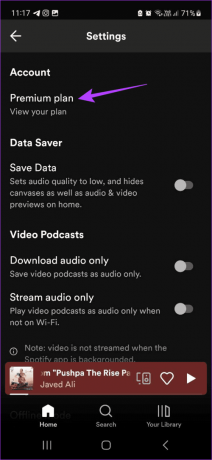
Bir premium planın görünür olduğundan emin olun. Spotify ÜCRETSİZ görünüyorsa aboneliğinizin süresi dolmuş demektir. Bu durumda Spotify Premium'a abone olun ve tekrar deneyin.
2. Hesabınızın Cihaz ve Takip Sınırını Kontrol Edin
Şarkıları çevrimdışı indirirken mevcut aboneliğinizin cihaz sınırına uyduğunuzdan emin olmalısınız. Bu, planınız ne olursa olsun, şarkı veya podcast'leri aynı anda yalnızca 5 cihaza ve her cihaz için 10.000 adetle sınırlı olacak şekilde indirebileceğiniz anlamına gelir. Bunu aşmak imkansız gibi görünse de, belirlenen sınırlar dahilinde olup olmadığınızı kontrol etmenin hiçbir zararı yoktur.
3. Spotify Uygulamasını yeniden başlatın
Spotify uygulamasında çevrimdışı oynatma rastgele durdurulduysa veya arka planda uzun süredir etkinse, uygulama verilerini ve hizmetlerini yenilemek ve yeniden yüklemek için uygulamayı yeniden başlatabilirsiniz. Bu aynı zamanda uygulama sorunlarını da çözecektir. İşte nasıl yapılacağı.
Aşama 1: Arka plan uygulamalarını açmak için ekranın altından yukarı doğru kaydırın.
Uç: Ayrıca Android'de En Son düğmesine dokunabilir veya iPhone'da Ana Sayfa düğmesine iki kez basabilirsiniz.
Adım 2: Burada yukarı kaydırın ve Spotify uygulamasını ekranınızdan temizleyin.

İşiniz bittiğinde uygulamayı yeniden açmak için Spotify uygulama simgesine tekrar dokunun. Daha sonra herhangi bir parçayı dinlemeyi deneyin. Spotify çevrimdışı hala çalışmıyorsa aşağıdaki yönteme geçin.
4. Çevrimdışı Modun Etkin Olduğunu Doğrulayın
Premium kullanıcılar uygulama içinde Çevrimdışı modunu manuel olarak etkinleştirebilir. Bu, internete bağlı olup olmadıklarına bakılmaksızın indirdikleri Spotify şarkılarını dinlemelerine olanak tanır. Dolayısıyla Spotify Premium'da çevrimdışı müzik dinleyemiyorsanız Spotify uygulamasında Çevrimdışı modun etkinleştirildiğinden emin olun. İşte bunu nasıl yapacağınız.
Aşama 1: Spotify mobil uygulamasını açın. Sol üst köşedeki adınızın simgesine dokunun.
Adım 2: Burada 'Ayarlar ve gizlilik' üzerine dokunun.

Aşama 3: Oynatma bölümüne ilerleyin ve Çevrimdışı modun etkin olup olmadığını kontrol edin.
Not: iPhone kullanıcıları Çevrimdışı mod ayarlarına erişmek için Oynatma'ya dokunabilir.
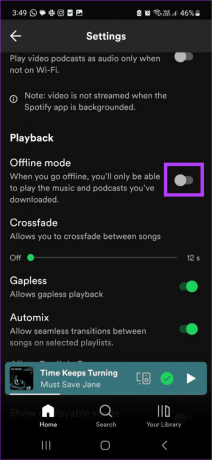
Şimdi bir şarkıyı veya podcast'i çevrimdışı olarak çalmayı deneyin. Ayrıca, geçişi kapatıp tekrar açabilirsiniz. Daha sonra tekrar kontrol edin.
5. İnternet Bağlantısını Kontrol Edin ve Yeniden İndirin
Spotify'da çevrimdışı dinlemek için internet bağlantısı gerekmese de ilgili döşemeleri indirmek için internet bağlantısına ihtiyacınız var. Dolayısıyla daha önce herhangi bir internet sorunuyla karşılaştıysanız bu, şarkının veya podcast'in düzgün şekilde indirilmemesine neden olabilir. Bu, söz konusu başlığı oynatmaya çalıştığınızda sorunlara neden olabilir. Bu durumda öncelikle internet bağlantınızı kontrol edebilirsiniz.

Bunu yapmak için YouTube gibi bir uygulamayı açın ve en yüksek ayarda bir şey oynatmayı deneyin. Oynatma kesintiye uğrarsa veya yüklenmeye devam ederse Wi-Fi'ye bağlanmayı deneyin veya Uçak Modunu açıp kapat. Daha sonra, şarkıyı veya podcast'i Spotify'da tekrar indirin ve bunun oynatma sorununu çözüp çözmediğine bakın.
6. Cihaz Depolamasını Kontrol Edin
İndirilen şarkıları cihazınıza kaydetmek için cihazınızda yeterli depolama alanının bulunması gerekir. Emin değilseniz cihazınızda bulunan depolama alanını kontrol edin. Gerçekten beklenenden azsa şarkıyı veya podcast'i yeniden indirmeden önce biraz yer açmalısınız.
Ayrıca Oku: Spotify neden bu kadar çok depolama alanı kaplıyor?
Bunu yapmak için aşağıdaki adımları izleyin.
Aşama 1: Spotify mobil uygulamasını açın. Ardından adınızın simgesine dokunun.
Adım 2: 'Ayarlar ve gizlilik' üzerine dokunun.

Aşama 3: Depolama bölümüne ilerleyin ve kullanılabilir alanı kontrol edin.
Not: iPhone kullanıcılarının cihaz depolama ayrıntılarını görmek için Depolama alanına dokunması gerekir.
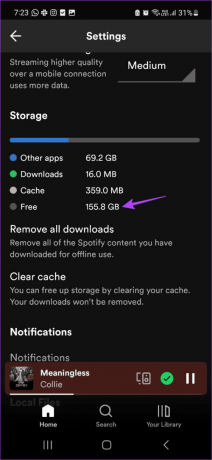
Yeterli alan yoksa, iPhone'unuzda biraz yer açın veya Android cihaz. Ardından şarkıyı veya podcast'i indirin ve tekrar kontrol edin.
7. Spotify için Önbelleği Temizle
Uygulamalarınızın daha hızlı yüklenmesine yardımcı olmak için uygulamayı her kullandığınızda belirli bilgiler toplanır. Bu bilgiler daha sonra uygulamada saklanır ve uygun şekilde kullanılır. Ancak bu önbellek zamanla birikir ve uygulamanın işlevlerini de engelleyebilir. Bu durumda şunları yapabilirsiniz: Spotify uygulamasının önbelleğini temizle Android veya iOS cihazınızda. İşte nasıl yapılacağı.
Aşama 1: Spotify uygulamasını açın ve adınızın simgesine dokunun.
Adım 2: 'Ayarlar ve gizlilik' üzerine dokunun.

Aşama 3: Aşağı kaydırın ve Önbelleği temizle seçeneğine dokunun.
4. Adım: Tekrar Önbelleği temizle'ye dokunun.

8. Düşük Güç Modunu Devre Dışı Bırak
Etkinleştirildiğinde, Düşük Güç Modu veya pil tasarrufu modu akıllı telefonunuzun pil ömründen tasarruf etmenize yardımcı olabilir. Ancak bu, diğer uygulamaların pahasına yapılır. Spotify Premium'da çevrimdışı müzik dinleyememenizin nedenlerinden biri bu olabilir.
Dolayısıyla, cihazınız yeterince şarj olmuşsa Düşük Güç Modunu manuel olarak kapatabilir ve çevrimdışı oynatmayı tekrar deneyebilirsiniz. Telefonunuzdaki Kontrol Merkezini veya Hızlı Eylem panelini açmanız ve kapatmak için Düşük Güç modu simgesine dokunmanız yeterlidir.
9. Android'de Spotify Uygulamasının Kısıtlamasını Kaldır
Android'in, özellikle arka planda çalışırken, uygulamanın cihazınızın kaynaklarına ne kadar erişime sahip olduğunu kontrol etmenize yardımcı olan farklı pil profilleri vardır. Bu nedenle, Spotify Premium'da çevrimdışı oynatmayla ilgili sık sık sorun yaşıyorsanız Spotify uygulamasının Sınırsız profile ayarlandığından emin olun.
Bu, Android cihazınızın pil ömründen tasarruf etmek için uygulama işlevlerini kısıtlamamasını sağlayacaktır. Bunu yapmak için aşağıdaki adımları izleyin.
Aşama 1: Android cihazınızda Ayarlar menüsünü açın. Aşağı kaydırın ve Uygulamalar'a dokunun.
Adım 2: Burada Spotify'a dokunun.

Aşama 3: Pil'e dokunun.
4. Adım: Sınırsız seçeneğini seçin.

Şimdi Spotify uygulamasını açın ve beklendiği gibi çalışıp çalışmadığını görün. Android cihazınızda normalden daha yüksek bir pil tüketimi görebilirsiniz.
10. Spotify Uygulamasını Kaldırma ve Yeniden Yükleme
Yukarıdaki düzeltmelerin tümünü denediyseniz ve çevrimdışı Spotify hala çalışmıyorsa uygulamayı kaldırmak işe yarayabilir. İşiniz bittiğinde, uygulamanın yeni bir kopyasını yükleyin ve çevrimdışı oynatmayı bir kez daha deneyin. Android cihazınızda Spotify uygulamasını kaldırmak için adımları izleyin.
Uç: Hakkında daha fazla bilgi edinmek için kılavuzumuza göz atabilirsiniz. iPhone'unuzdaki uygulamaları kaldırma.
Aşama 1: Spotify uygulama simgesine uzun basın.
Adım 2: Seçenekler göründüğünde Kaldır'a dokunun.
Aşama 3: Tamam'a dokunun.

4. Adım: Spotify uygulamasını cihazınıza yeniden yükleyin.
Spotify'ı Android'e yükleyin
Spotify'ı iPhone'a yükleyin
Bu yapıldıktan sonra Spotify hesabınızda oturum açın ve Spotify Premium'u Android ve iPhone'unuzda çevrimdışı olarak oynatıp oynatamayacağınıza bakın.
Spotify Premium Avantajlarınızın Tadını Çıkarın
Kötü bir bağlantınız olduğunda çevrimdışı oynatma kullanışlıdır. Bu makalenin Spotify Premium'un çevrimdışı çalışmama sorununu çözmenize yardımcı olacağını umuyoruz. Ayrıca aboneliğinizin sonuna yaklaşıyorsanız ve devam etme konusunda kararsızsanız ayrıntılı karşılaştırmamıza göz atabilirsiniz. Spotify Ücretsiz vs. Ödül son aramayı yapmadan önce.